Como recuperar SMS de texto excluídos permanentemente no Android
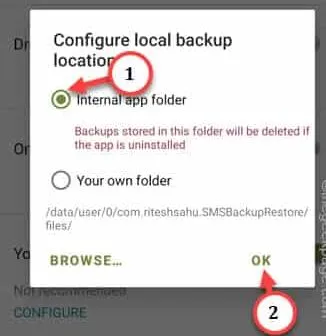
Como recuperar SMS de texto excluídos permanentemente em seu telefone Android
Passo 1 – Vá para Backup e restauração de SMS . Ao fazer isso, toque em “ Instalar ”.
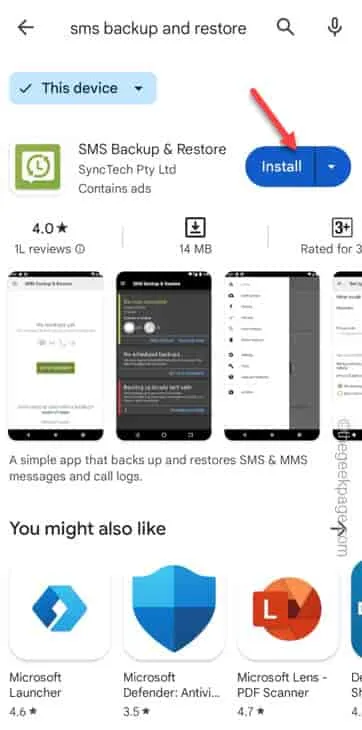
Passo 2 – Após instalar o aplicativo, abra- o.
Passo 3 – Em seguida, na primeira página, toque em “ Começar ” para prosseguir.
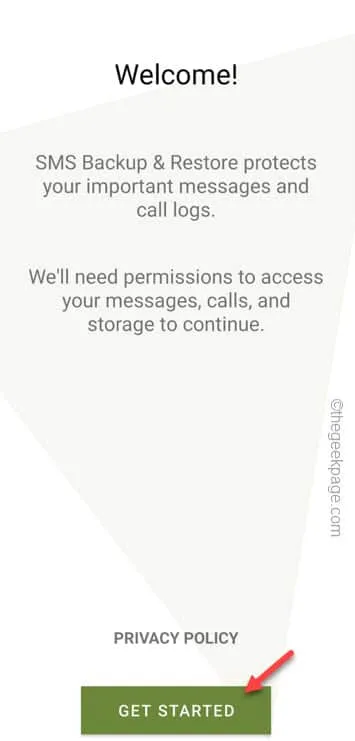
Passo 4 – Você deve permitir várias permissões aqui. Quando solicitar permissão para registros de chamadas telefônicas, toque em “ Permitir ” para permitir essa permissão.
Passo 5 – Desta forma, conceda todas as permissões necessárias ao aplicativo. Então, continue tocando no sinal “ Permitir ” para permitir todas essas permissões.
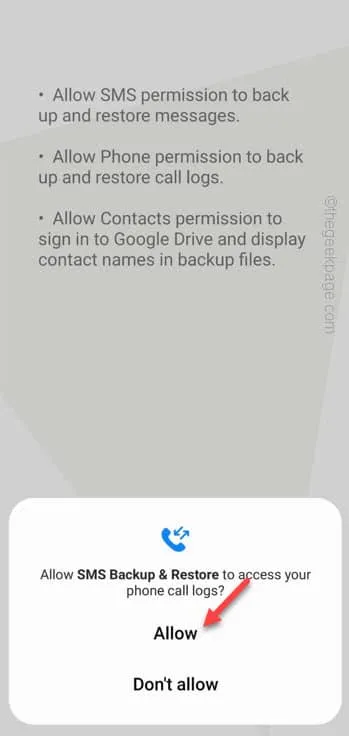
Passo 6 – Após conceder todas as permissões necessárias, você será direcionado para a página inicial do aplicativo.
Passo 7 – Toque na opção “ Configurar Backup ” para criar um backup.
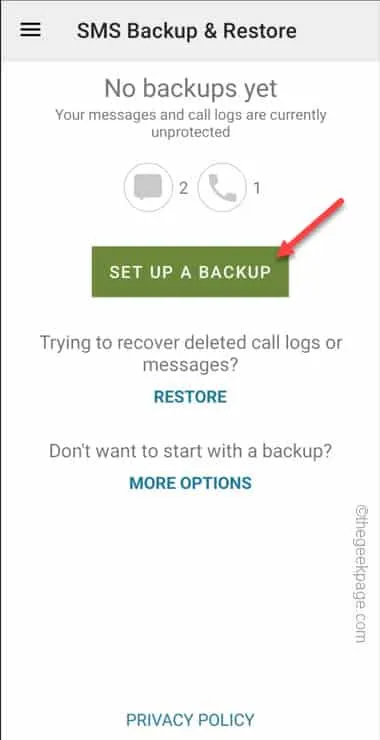
Passo 8 – Agora você verá a opção se deseja fazer backup das mensagens e registros de chamadas.
Passo 9 – Toque em “ Opções avançadas ”.
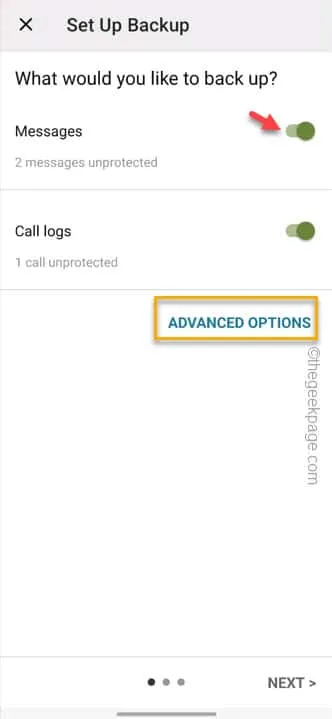
Passo 10 – Se desejar, você pode ativar a opção “ Anexos e mídia ” para fazer backup deles.
Passo 11 – Caso queira manter o backup apenas de algumas conversas específicas, escolha “ Apenas conversas selecionadas ”.
Passo 12 – Em seguida, toque na opção “ Alterar ”.
Passo 13 – Agora, basta selecionar as conversas que deseja fazer backup.
Passo 14 – Em seguida, toque no sinal de seta para voltar.
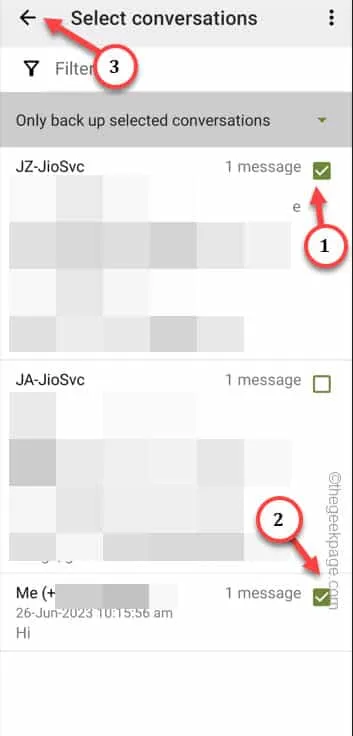
Passo 15 – Depois de fazer isso, toque em “ Avançar ” para prosseguir.
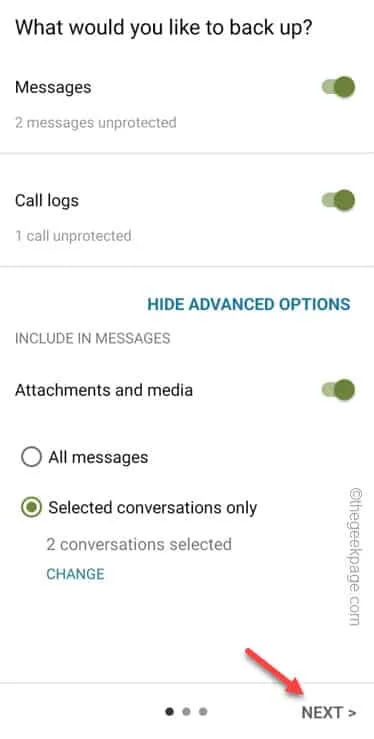
Passo 16 – Na próxima etapa, você pode escolher onde manter esse backup. Você pode escolher qualquer um destes –
Google Drive
OneDrive
Dropbox
Your phone
Passo 17 – Certifique-se de ligar o “ Seu telefone ”.

Passo 18 – Um painel será aberto. Você pode escolher “ Pasta interna do aplicativo ” ou “ Sua própria pasta ” para criar uma nova pasta.
Passo 19 – Em seguida, toque em “ OK ”.
Passo 20 – Por fim, toque em “ Avançar ” para prosseguir para a próxima etapa.
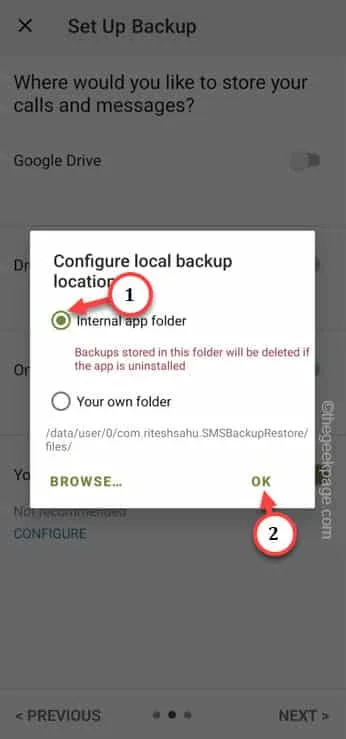
Passo 21 – Na etapa final, coloque o modo “ Agendar backups recorrentes ” para o modo Ligado .
Passo 22 – Você deve agendar a frequência do backup.
Passo 23 – São três opções e escolha de acordo com sua preferência. Escolhemos “ Semanal ”.
Passo 24 – Por fim, toque em “ Fazer backup agora ” para concluir o processo de backup.
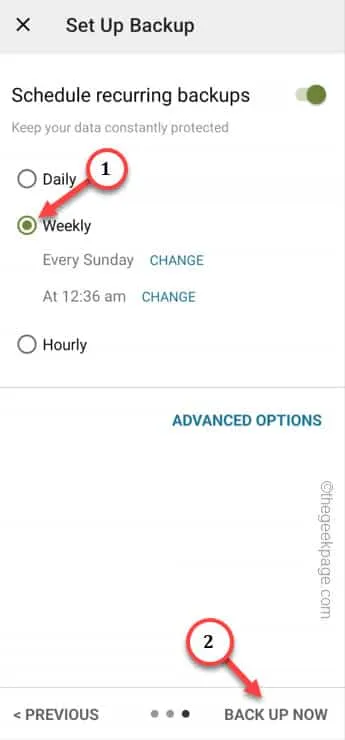
Como restaurar as mensagens no telefone
Passo 1 – Inicie o aplicativo SMS Backup & Restore .
Passo 2 – Depois disso, toque em ≡ e toque em “ Restaurar ” para abrir as configurações de restauração.
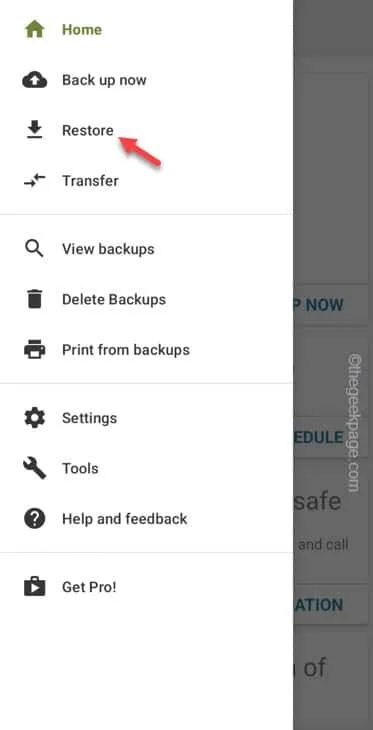
Passo 3 – Escolha o local onde você fez o backup.
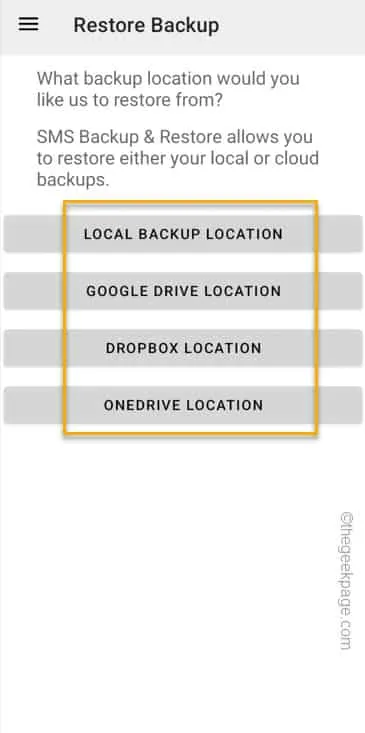
Passo 4 – Agora, marque as opções “ Mensagens ” e “ Registros de chamadas ” para tocar em “ Restaurar ”.
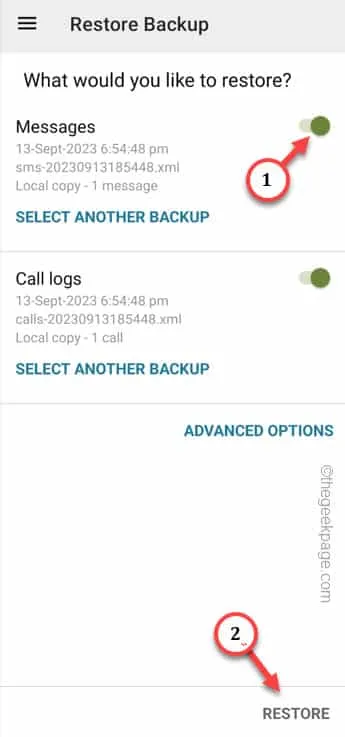
Passo 4 – Além disso, um prompt aparecerá. Então, toque em “ OK “.
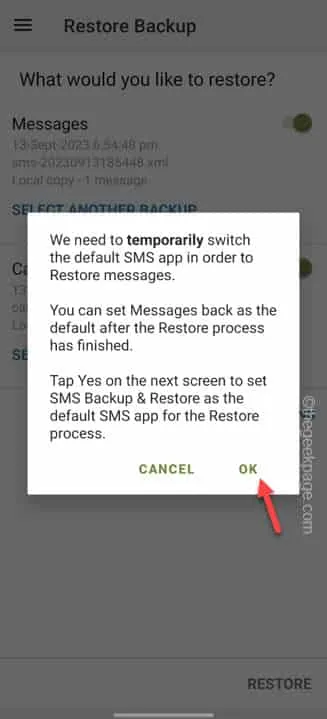
Passo 5 – Você está definindo o SMS Backup & Restore como o aplicativo padrão. Então, escolha o aplicativo “ SMS Backup & Restore ”.
Passo 6 – Por fim, toque em “ OK ”.
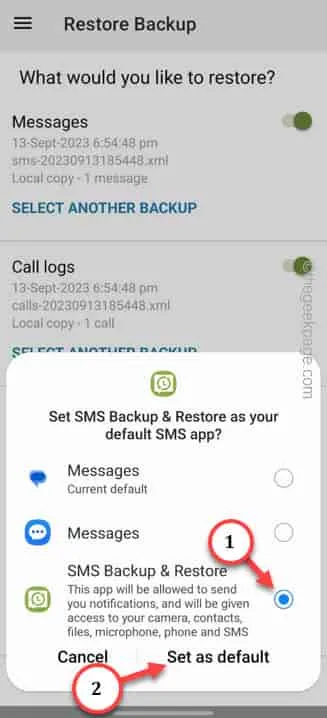



Deixe um comentário